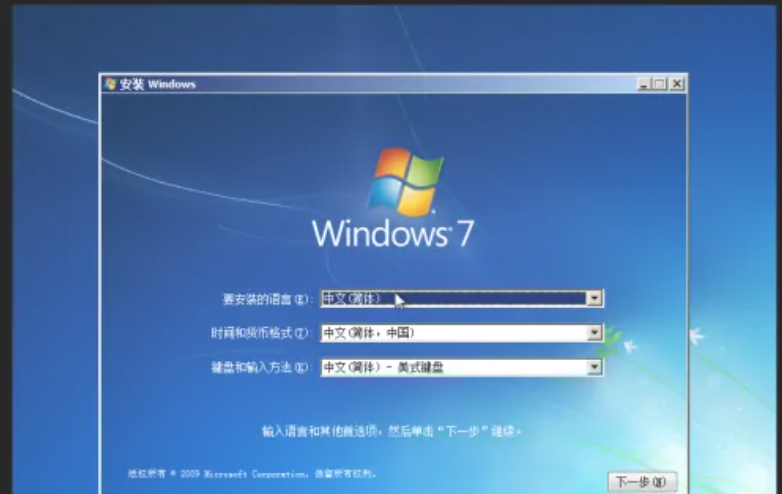重装系统的步骤是什么,u盘安装win10重装系统
电脑都需要装系统,多数电脑买回来就预装了操作系统,但是自己组装的电脑就是空白机子,这种情况下用户需要自己安装系统。装系统的方法有很多,比如u盘安装、光盘安装以及硬盘安装,不过对于没有系统的电脑而言,U盘安装方法比较普遍,下面小编以u盘安装win10 64位免激活版为例,跟大家分享重装系统的详细步骤。
工具/原料:
系统版本:win10专业版
品牌型号:惠普HP 暗影精灵8
软件版本:小鱼一键重装系统v2290
WEEX交易所已上线平台币 WEEX Token (WXT)。WXT 作为 WEEX 交易所生态系统的基石,主要用于激励 WEEX 交易平台社区的合作伙伴、贡献者、先驱和活跃成员。
新用户注册 WEEX 账户、参与交易挖矿及平台其他活动,均可免费获得 WXT 空投奖励。
方法/步骤:
1.重装系统的步骤是什么呢?首先我们先将准备好的u盘插到电脑当中,进入桌面后,准备下载一个“小鱼一键重装系统”工具并打开,点击制作系统,开始制作。

2.此时找到win10 64位系统,点击开始制作选项,此教程以32位为例子。

3.开始制作启动盘,等待下载资源启动盘制作完成。

4.启动盘制作完成后,直接将电脑重启。

5.在开机启动的页面下按启动热键设置u盘为开机首选。

6.装机工具会自动安装系统,无需我们手动干涉,耐心等待。

7.系统安装完成之后,我们等待10秒软件会自动进入到重启的状态当中。

8.随后重启回到新的页面时,说明u盘重装win10系统成功啦。

本站资源均来源于网络或网友投稿,部分资源未经测试,难免存在BUG,所有资源只限于学习研究,不得商用。如使用本站下载的资源造成任何损失或发生侵权行为,均与本站无关。如不接受本声明请勿下载!本站资源如有侵权,请联系QQ:497149677核实后立即删除!
最客资源网 » 重装系统的步骤是什么,u盘安装win10重装系统
最客资源网 » 重装系统的步骤是什么,u盘安装win10重装系统